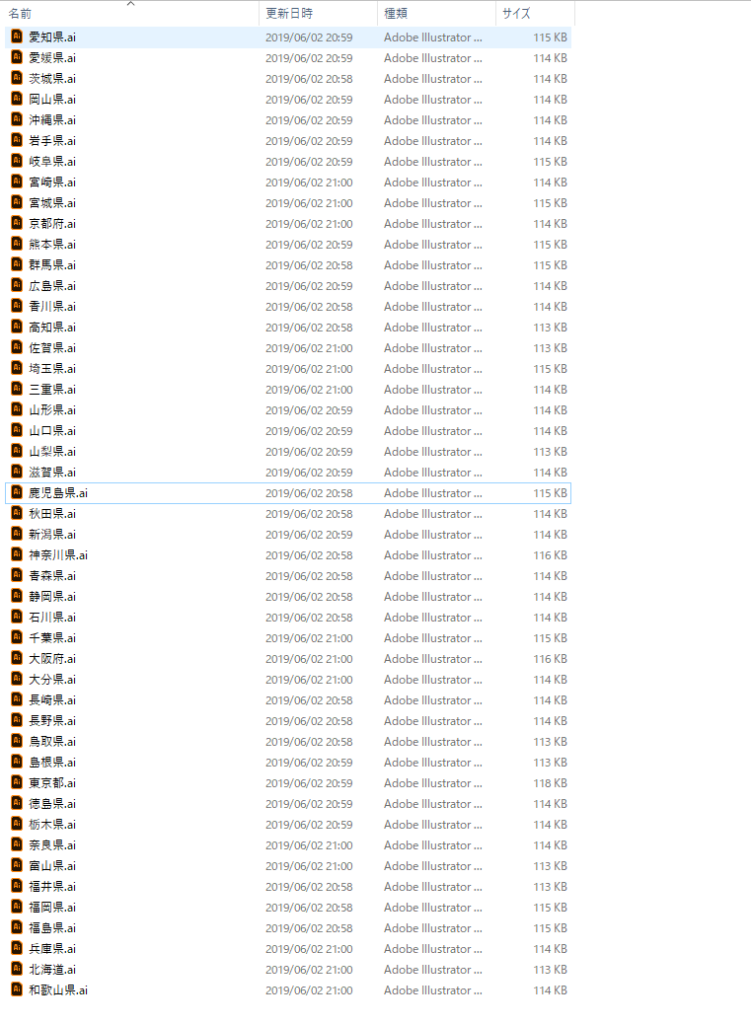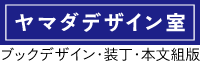photoshop では古くからおなじみのアクションとバッチの機能。illustrator でも結構前からすでに搭載されていたらしいことに最近になって気がつきました。使い方は photoshop とほぼ同じです。
この例でつくった、たくさんのSVGファイルを、illustrator で開き、すべてのオブジェクトのカラーをグレースケールに変換したのち、書類のカラーモードをCMYKに変更してai 形式で保存します。
手順をアクションに登録する
まず、作業手順をアクションに登録します。一個グラフのファイルを開いておいて、ウィンドウメニューからアクションのウィンドウを表示します。
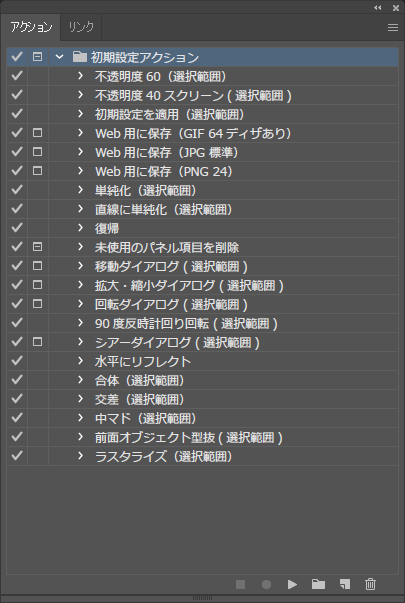
アクションウィンドウの右上の三本線のメニューをあけて、新規アクション…を選びます。
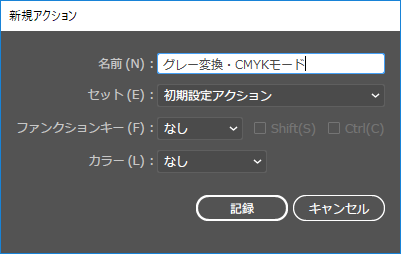
適当な名前をつけて、記録ボタンを押します。手順の記録が始まります。全選択、編集>カラーを編集>グレースケールに変換、の操作をすると、その操作がアクションに記録されます。ドキュメントのカラーモードの変更の操作は、アクションの記録に反映されませんでした。アクションウィンドウの右上メニューの、メニュー項目を挿入…を使います。 メニュー項目を挿入… のダイアログを呼び出し、ファイル>ドキュメントのカラーモード>CMYKカラーを選んでからOKボタンを押します。
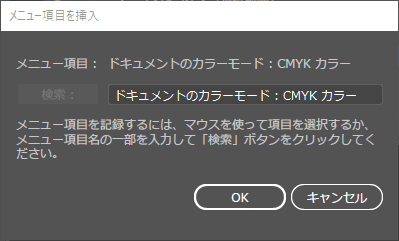
別名で保存で適当なところに ai 形式でファイルを保存します。
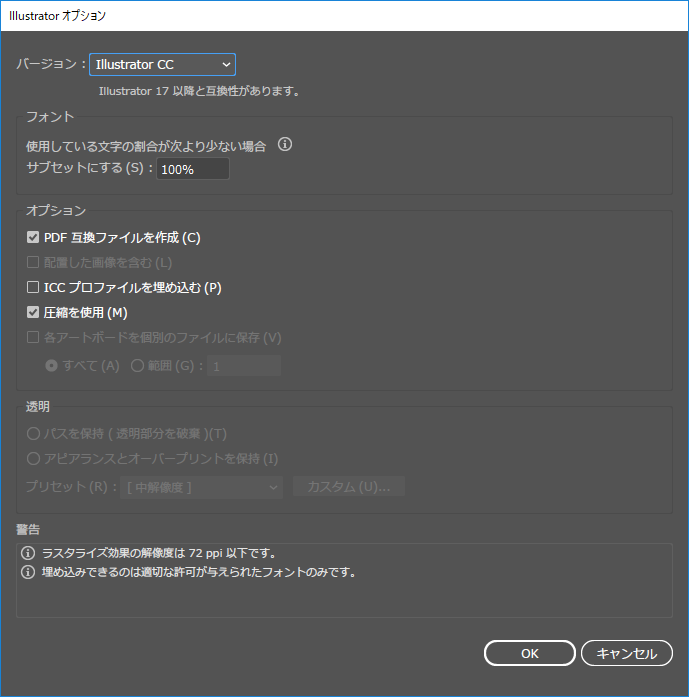
記録したい手順が終わったので、アクションの記録を終了します。アクションウィンドウの下の■のボタンを押します。
バッチの実行
バッチ処理を実行します。アクションウィンドウの右上メニューから、一番下のバッチ…を選びます。
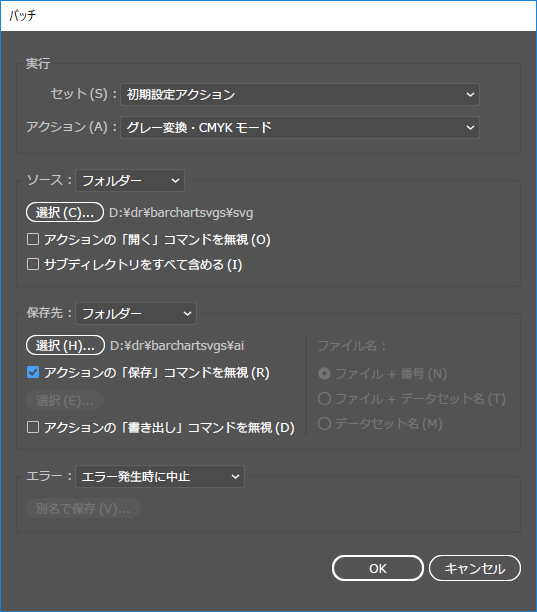
アクション:で、実行したい処理を記録したアクションを選びます。ソース:で、フォルダを選び、処理したいファイルが入っているフォルダを選択します。保存先:もフォルダーを選び、ファイルを保存したいフォルダーを選びます。アクションの「保存」コマンドを無視をチェックしておきます。
OKボタンを押すと、バッチ処理がはじまり、保存先のフォルダ―に黒一色のCMYK化したグラフの ai ファイルができます。